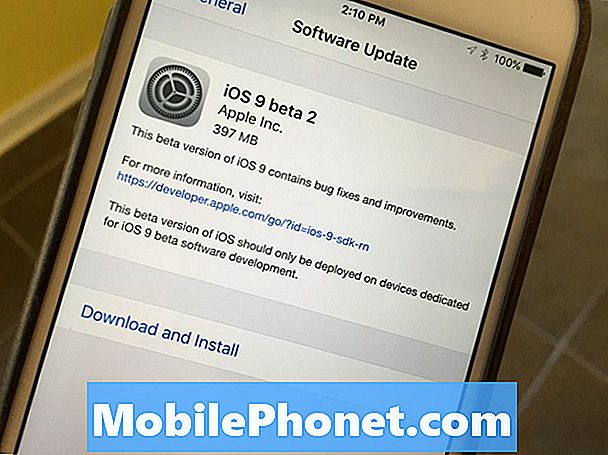Obsah
- Problém č. 1: Galaxy S8 Plus sa pri hraní hier stále presmerováva do Obchodu Play
- Problém č. 2: Galaxy S8, Google a systémové aplikácie neustále zlyhávajú
Jedným z najviac frustrujúcich problémov, ktoré sa môžu na zariadení vyskytnúť, je neustále presmerovanie na iný web alebo do Obchodu Play. Aj keď tento problém už nie je nový, nie každý používateľ systému Android ho ešte zažil. V dnešnom príspevku chceme pomôcť dvom príkladom prípadov, keď sa zariadenie # GalaxyS8Plus stále presmerováva do Obchodu Play a jeho systémové aplikácie sa neustále vypínajú. Ak ste sa stretli s niektorou z týchto situácií, dúfame, že vám tento príspevok bude užitočný.
Problém č. 1: Galaxy S8 Plus sa pri hraní hier stále presmerováva do Obchodu Play
Keď hrám hry na telefóne, stále ma privádza do mojej aplikácie Obchod Google Play. Pokúsil som sa odinštalovať všetky najnovšie stiahnuté aplikácie. Vymazal som vyrovnávaciu pamäť a údaje v službe Google Play. Stiahol som všetky adware a vírusové aplikácie, ktoré sa pokúsia niečo nájsť, ale nič nenájdu. Teraz ma to vedie k šialenstvu. Naozaj sa nechcete uchýliť k obnoveniu továrenských nastavení. Skúšal som tiež skontrolovať, či neexistujú žiadni neobvyklí správcovia zariadení. - Alicia Theakston
Riešenie: Ahoj Alicia. Ak vás aplikácia alebo hra stále presmerováva na inú aplikáciu, webovú stránku alebo web alebo na konkrétny produkt alebo produkty v Obchode Google Play, znamená to, že vaše zariadenie bolo infikované adwarom alebo škodlivou aplikáciou. Medzi výrobcami antivírusov a škodlivými stranami neustále existuje hra s mačkami a myšami, takže ak sú antivírusové kontroly, ktoré práve robíte, neúčinné, pravdepodobne máte nový malware, ktorý podľa aktuálneho množstva antivírusov nedokáže fungovať. Ak chcete vedieť, či môžete problém vyriešiť bez okamžitého obnovenia továrenských nastavení, odporúčame vám najskôr spustiť S8 Plus v bezpečnom režime.
Núdzový režim je iné runtime prostredie nezávislé od Androidu a používa sa hlavne na diagnostiku problémov, ako je ten, ktorý máte. Pretože najpravdepodobnejšou príčinou problému je aplikácia alebo služba tretej strany, očakávame, že zavedenie vášho zariadenia do bezpečného režimu pomôže.
Ako zaviesť váš S8 Plus do bezpečného režimu
Spustenie zariadenia do bezpečného režimu je jednoduché. Vyžaduje sa iba kombinácia hardvérových tlačidiel. Postupuje sa takto:
- Vypnite zariadenie.
- Stlačte a podržte vypínač po obrazovke s menom modelu.
- Keď sa na obrazovke zobrazí „SAMSUNG“, uvoľnite vypínač.
- Ihneď po uvoľnení vypínača stlačte a podržte kláves zníženia hlasitosti.
- Podržte stlačené tlačidlo zníženia hlasitosti, kým sa zariadenie nedokončí.
- Núdzový režim sa zobrazí v ľavom dolnom rohu obrazovky.
- Keď sa zobrazí Núdzový režim, uvoľnite tlačidlo zníženia hlasitosti.
Odinštalujte aplikácie, ktoré môžu spôsobovať problém
Po zavedení S8 Plus do bezpečného režimu je potrebné zistiť, ktorá aplikácia stojí za problémom. Ide o to, že táto úloha nie je tak jednoznačná, ako to znie. A ak máte nainštalovaných veľa aplikácií, bude to s najväčšou pravdepodobnosťou trvať dosť času.
Trik pri riešení situácie, ako je táto, je vrátiť sa a spomenúť si, kedy ste si prvýkrát všimli udalosť (presmerovania do Obchodu Play). Ak k presmerovaniu došlo až po inštalácii hry alebo aplikácie, začnite odinštalovať túto aplikáciu a uvidíte, čo sa stane. Po odstránení aplikácie nezabudnite S8 vrátiť do normálneho režimu, aby ste vedeli, či problém stále pretrváva. Ak aj napriek tomu budete presmerovaní do Obchodu Play, znova spustite počítač v bezpečnom režime a až do ďalšej aplikácie, pri ktorej máte podozrenie, že je jej príčinou.
Ďalším tipom, ktorý môžete vyskúšať, je odstránenie aplikácií, ktoré si nepamätáte inštalovať. Niektoré zlé aplikácie sa môžu spočiatku vydávať za dobré, ale po určitom čase si skutočne nainštalujú aktualizácie, ktoré im umožnia narušiť obranu zariadenia. Len čo k tomu dôjde, vývojár škodlivej aplikácie môže byť schopný inštalovať aplikácie a služby bez vášho vedomia. Ak si teda nemôžete spomenúť na žiadnu konkrétnu aplikáciu, ktorú ste si nainštalovali pred začiatkom problému, skúste spustiť zoznam aplikácií, ktoré máte, a potom odinštalujte aplikáciu, ktorá by tam vôbec nemala byť.
Obnovenie výrobných nastavení
Ak je trasa v bezpečnom režime tiež neúčinná, alebo ak si myslíte, že identifikácia aplikácie bude trvať dlho, mali by ste namiesto toho prejsť na obnovenie továrenských nastavení. Nielen, že odstráni všetky aplikácie alebo služby, ktoré nepatria, ale je to aj účinnejšia metóda riešenia tohto problému. Aj keď je to určite bezproblémové zálohovanie súborov, nie je to skutočne tak náročné na čas, najmä ak používate Smart Switch.
Tu sú kroky, ako obnoviť výrobné nastavenia vášho s8 Plus:
- Zálohujte údaje vo vnútornej pamäti. Ak ste sa na zariadení prihlásili do účtu Google, aktivovali ste program Anti-Theft a na dokončenie hlavného resetu budete potrebovať svoje prihlasovacie údaje Google.
- Vypnite zariadenie.
- Stlačte a podržte tlačidlá zvýšenia hlasitosti a Bixby a potom stlačte a podržte vypínač.
- Keď sa zobrazí logo Androidu, uvoľnite všetky klávesy (pred zobrazením možností ponuky Obnovenie systému Android sa na asi 30 - 60 sekúnd zobrazí „Inštalácia aktualizácie systému“).
- Niekoľkokrát stlačte tlačidlo zníženia hlasitosti, aby ste zvýraznili „vymazanie údajov / obnovenie továrenských nastavení.
- Stlačením tlačidla napájania vyberte.
- Stláčajte kláves zníženia hlasitosti, kým sa nezvýrazní možnosť „Áno - vymazať všetky údaje používateľa“.
- Stlačením tlačidla napájania vyberte a spustite hlavný reset.
- Keď je hlavný reset dokončený, zvýrazní sa text „Reštartovať systém teraz“.
- Stlačením vypínača reštartujte zariadenie.
Pri výbere aplikácií, ktoré inštalujete, buďte mimoriadne selektívni
Nie je k dispozícii žiadny počet antivírusových aplikácií ani ochrana zabezpečenia, ktorá by mohla chrániť vaše zariadenie pred infikovaním, ak si sami nedáte pozor na to, aké aplikácie si inštalujete. Zabezpečenie zariadení nie je iba úlohou spoločností Samsung, Google alebo dodávateľov bezpečnostného softvéru. Malo by sa to začať u vás. Uistite sa, že inštalujete iba aplikácie od renomovaných vývojárov alebo vydavateľov. Ak to neurobíte, budete pravdepodobne s rovnakou situáciou po obnovení továrenských nastavení S8. To znamená, že po resetovaní zariadenia znova neinštalujte rovnakú skupinu aplikácií. Jedným z nich je s najväčšou pravdepodobnosťou zdroj infekcie, takže ich neskoršie opätovné vloženie vystaví vaše zariadenie rovnakému riziku.
Nezabúdajte, že zatiaľ čo väčšina škodlivých aplikácií je v súčasnosti určená na zarábanie peňazí z chrlenia reklám alebo presmerovania používateľa na aplikáciu Obchod Play v nádeji, že si nainštaluje propagovanú aplikáciu, niektoré však môžu kradnúť aj osobné informácie, ako je vaše meno. , vek, čísla kreditných kariet, kódy PIN, bankové informácie a ďalšie.
Problém č. 2: Galaxy S8, Google a systémové aplikácie neustále zlyhávajú
Mám Samsung Galaxy S8, ktorý som si kúpil od priateľa. Jediný dôvod, prečo to môj priateľ predal, je problém s aplikáciami Google a inými systémovými aplikáciami, ktoré sa neustále vypínajú s občasným úplným vypnutím. Bol prevzatý späť a trikrát odoslaný do autorizovanej technickej spoločnosti Samsung. Stále hovoria, že nemôžu nájsť nič zlé. Obnovia výrobné nastavenia a pošlú ich späť. Za pár dní robí znova to isté. Po chvíli to začne opäť konať. Videl som „navrhované riešenie“ na obnovenie predvolieb aplikácie. Urobil som to a myslel som si, že sme to prelomili. Po 2 dňoch to začalo znova. - Pat Metcalfe
Riešenie: Ahoj Pat. Ak sa zdá, že problém po obnovení továrenských nastavení zmizne, ale vráti sa o niekoľko dní neskôr, pravdepodobne sa pozeráte na možnú zlú aplikáciu tretej strany. Ak to chcete skontrolovať, navrhujeme, aby ste spustili svoj S8 do bezpečného režimu, rovnako ako to, čo hovoríme Alicii vyššie, a sledovali, ako to funguje, 24 hodín. Počas procesu pozorovania určite nereštartujte svoje zariadenie späť do normálneho režimu. Nezabudnite tiež postupovať podľa našich návrhov vyššie, aby sa zabránilo opakovaniu tej istej situácie.
Pamätajte, že nie všetky aplikácie sú zostavené s rovnakým zámerom, zručnosťami, odbornými znalosťami a zdrojmi. Väčšina z nich sa dá stiahnuť zadarmo, ale ich vydavatelia to v skutočnosti neplánujú. Mnohí sa s najväčšou pravdepodobnosťou uchýlia k nie práve ideálnym metódam na speňaženie svojich produktov, ako je zhromažďovanie informácií o ich používateľoch a ich predaj iným zainteresovaným stranám, rovnako ako to, čo sa v súčasnosti deje so škandálmi na Facebooku a Cambridge Analytica. V okamihu, keď do zariadenia nainštalujete aplikáciu, informácie, ku ktorým ste im povolili prístup, sú čestné.
Okrem možnosti odovzdania osobných údajov môže inštalácia nesprávnych aplikácií spôsobiť aj problémy so systémom, rovnako ako to, čo sa momentálne deje s vašim zariadením. Aj keď pre niektorých môže byť ťažké neustále myslieť na to, ktoré aplikácie majú pridať, je to skutočne jediný efektívny spôsob, ako zabrániť výskytu problémov.